Paint tool SAI (hay còn gọi là SAI) là một phần mềm vẽ chuyên dụng được khá nhiều người yêu thích và sử dụng hiện nay.
Nếu như bạn là một thành viên tích cực trên DeviantArt thì không khó để nhận ra rằng phần lớn các Devianter đều sử dụng SAI làm công cụ chính để tô màu hay thậm chí là cả vẽ và tô màu, và cho ra đời những tác phẩm rất đẹp không thua kém gì Photoshop hay Corel. Bản thân mình tuy mới chỉ sử dụng SAI được 3 tháng cũng cảm thấy rất thích thú với phần mềm này. Tại sao vậy nhỉ?
1. Vì sao SAI lại được nhiều người yêu mến?
– Dung lượng nhẹ, nhỏ gọn (chỉ nặng gần 40 MB, bằng khoảng 1/50 so với photoshop), dễ dàng cài đặt, lưu trữ trong USB để sử dụng ở mọi nơi.
– Vì là phần mềm chuyên về vẽ nên dụng cụ và thao tác cũng khá đơn giản (đơn giản đến bất ngờ vì ngoài vẽ ra nó chẳng có gì khác cả, text cũng không, nói chung tất cả những thứ không phải được vẽ bằng tay), rất dễ sử dụng cho người mới.
– Phù hợp với nhiều hệ điều hành, Window mấy cũng được.
– Vẽ bằng chuột hay tablet đều tốt.
Và một số lí do linh tinh khác như là:
– Vì nó hợp thời.
– Và bây giờ ai cũng dùng cả.
2. Vậy làm sao để có SAI?
Các bạn download Paint tool SAI tại đây (ở đây mình chia sẻ các bạn bản SAI 1.1.0, tuy không phải là mới nhất nhưng xài rất ổn định).
Click vào icon dưới để download
Sau khi giải nén, các bạn chọn file cài đặt:
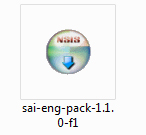
Sau khi cài đặt, trên màn hình sẽ xuất hiện icon xanh xanh như này:

Kích đúp chuột để mở SAI, sẽ xuất hiện thông báo:

Chọn OK và đợi chương trình scan máy (nhanh thôi, chỉ mất vài giây).
Màn hình SAI xuất hiện, bạn đã cài đặt thành công.
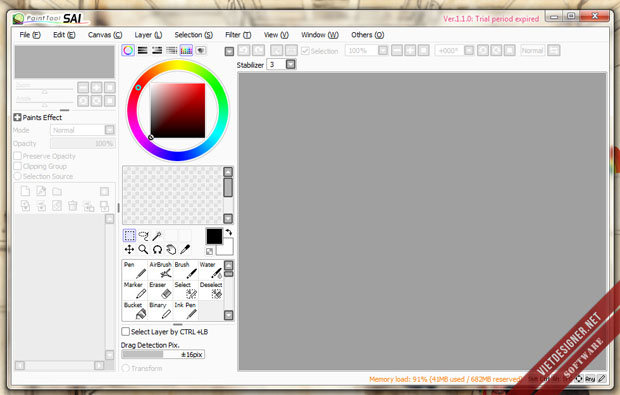
Tuy nhiên đây vẫn chỉ là bản dùng thử, chỉ dùng được trong 31 ngày, vì thế chúng ta sẽ crack theo cách sau:
– Mở thư mục PaintTool SAI English Pack trong file rar.
– Copy toàn bộ các file trong đó và paste vào thư mục vừa cài đặt SAI ở trên. Nếu không biết mình vừa cài đặt SAI vào đâu thì bạn kích chuột phải vào biểu tượng SAI trên desktop, chọn Properties > Open file location > Paste toàn bộ các file sang đó (nhấn ok nếu có thông báo hỏi replace).
Ok, vậy là xong phần cài đặt.
3. Giao diện và các công cụ:
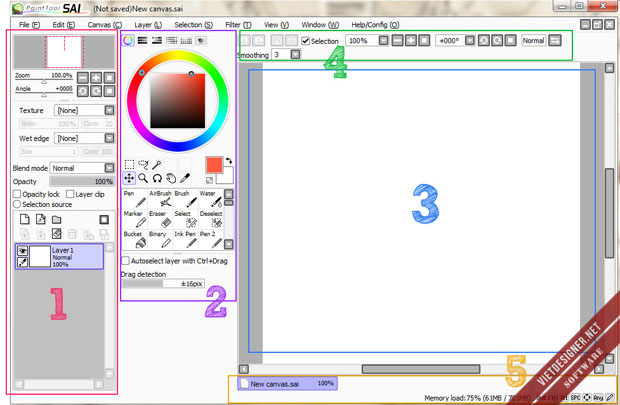
1. Layer Panel:
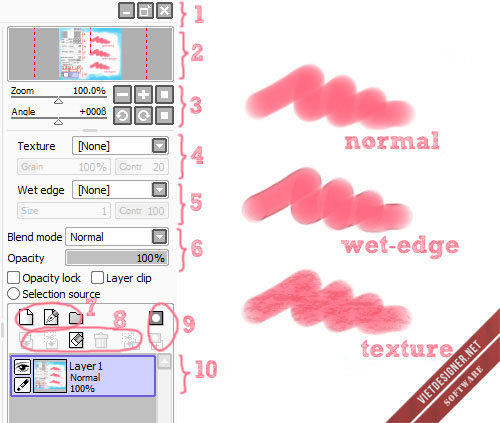
1- Từ trái qua: ẩn, thu gọn, đóng file đang làm việc.
2- Cửa sổ preview.
3- Phóng to, thu nhỏ và xoay hình.
4- Texture – chèn texture cho hình.
5- Wet edge – tạo nét viền đậm màu bên ngoài nét vẽ, tạo hiệu ứng giống màu nước.
6- Các chế độ blend và điều chỉnh opacity tương tự photoshop.
7- Từ trái qua: tạo layer mới, tạo layer vector mới, tạo group mới.
8- Từ trái qua:
+ Di chuyển hình vẽ ở layer trên xuống layer dưới.
+ Gộp layer trên với layer ngay dưới nó.
+ Tẩy mọi hình vẽ trên layer.
+ Xóa layer.
+ Gộp layer trên với layer ngay dưới nó nhưng vẫn giữ lớp layer mask.
9- Tạo mask.
10- Layers.
2. Color and Tool panel:
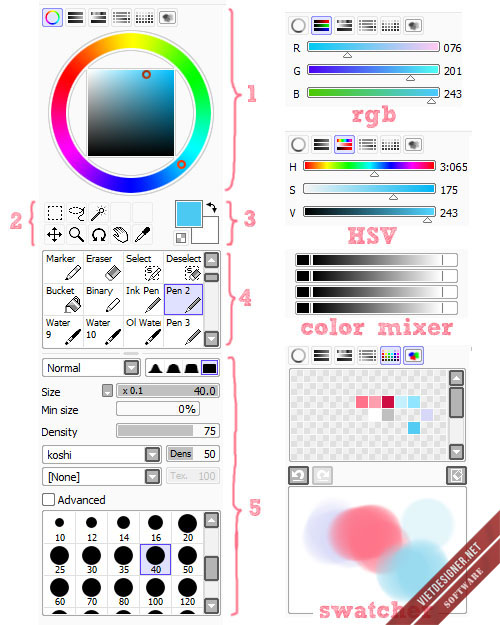
1- Vòng màu, bảng RGB, bảng HSV, color mixer, color swatcher.
2- Selection, magic wand, move, zoom,…
3- Background và foreground color (ấn phím X để chuyển đổi).
4- Các công cụ của SAI.
5- Các thông số điều chỉnh công cụ (size, density, texture,….).

3. Khu vực làm việc chính:
4. Khu vực 4:

1- Undo, redo.
2- Select, deselect.
3- Zoom (phóng to, thu nhỏ hình).
4- Xoay hình.
5- Smothing.
5. Khu vực 5:

1- File đang mở.
2- Bộ nhớ.
3- Các phím đang ấn.
4. Layer vector:
Đây là phần hấp dẫn nhất đối với những bạn không có tablet hay lười vẽ mực và scan (như mình đây chẳng hạn :D). Layer vector cho phép bạn đi nét và chỉnh sửa nét vẽ một cách đơn giản, dễ dàng và hoàn hảo.
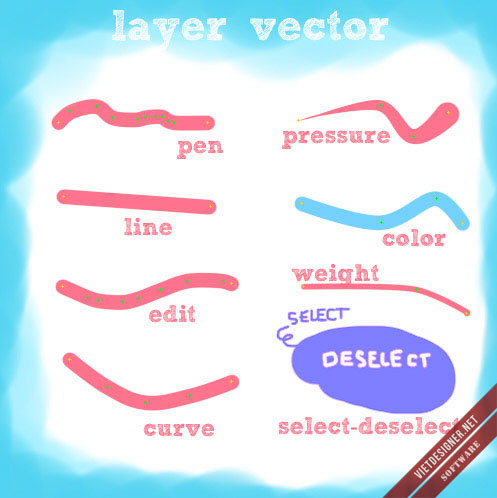
Edit: cho phép chỉnh sửa, tạo độ cong cho nét (có thể sử vừa ấn Ctrl vừa kéo chuột).
Pressure: tạo độ đậm nhạt như vẽ tay, ấn và kéo chuột sang phải để tạo nét nhỏ, kéo sang trái để tạo nét đậm.
Color: kích vào line để thay đổi màu line thành màu foreground.
Weight: thay đổi độ rộng của line.
Vừa rồi mình đã giới thiệu sơ qua những tính năng và giao diện của Paint tool SAI rồi đó, các bạn có thể tự trải nghiệm thêm về nó! Sau khi viết bài giới thiệu về SAI, sắp tới đây mình sẽ tiếp tục giới thiệu những bài tutorial về cách sử dụng SAI, các bạn nhớ đón xem và ủng hộ nhiệt tình nhé!!!
Bạn cũng có thể click xem tham khảo thêm rất nhiều video hướng dẫn vẽ rất hay tại đây!
Bạn cũng có thể vào đây để học Paint Tool SAI: http://video.vietdesigner.net/PaintToolSAI



Công cụ đơn giản nhưng thật tuyệt
Mình đang gặp khó khăn trong việc di chuyển Navigator sang bên phải. Giúp mình với
Hài thớt ơi mình vẽ nó ra cái nét vã kỳ kỳ sao ấy.nhìn video thì nét vã tròn trịa mà mình vẽ thì cứng với toàn méo ko à,giúp mình với
Anh ơi sao em không dùng dc, khi click vào icon trên desktop( đã run as administrator) rồi nhưng không lên cửa sổ nào hết, em đã thử cài lại phần mềm nhiều lần và thử lại nhưng vẫn không đc. Em đang dùng windows 8.1 enterprise bản 64 bit. Không biết có phải do phần mềm không tương thích với windows này không>?
Anh ơi cho em hỏi là sau khi cài đặt xong em click đúp để mở thì hiện ra cái bảng SAI- setup process như trên, em click ok rồi nhưng nó hiện ra 1 bảng khác báo lỗi thì phải làm sao tiếp ạ? nguyên văn câu đó như này:
“Sai can not complete setup process because current user dose not have administrator. please launch SAI with one of the following way:
– Logon as administrator and launch Sai
– Right click Sai program file –> [Run as other user]? Enter administrator account (windows 2000/xp)
– Right click Sai program file –> [Run as administrator] (windows vista)”
Bạn click phải vô cái icon đó, chọn Run as admintrator là đc =))
tại sao mình sau khi cài xong thì góc có hiện là No Saved
và mình không thể mở hình ảnh khác đc,nhiều mục bị hạn chế và không thể sử dụng
lsao để sửa vậy ạ? ;3;
Có 3 file bị coi là Virus nên mọi người lưu ý trc khi quyết định tải. Nếu quyết tâm xài crack thì nên đồng ý có Virus ;))
trong patch có sâu Ramnit mình bị lây ra nguyên máy luôn hư gần hết phần mềm ổ C mém tí là cài lại win rồi mọi người cẩn thận
Hix, căng vậy hả @@ Để mình xem và fix lại!
lam sao để xài bằng chuột thế anh? có xài chuột dc hum? chỉ em với
cái của e ko có line vs lại công cụ bị thiếu nhiều lắm anh giup e vs!
Ko phải virus đâu bạn 🙂
các bạn ơi đã fix lại chưa ạ? mình chưa dám mở :((((
Bạn ơi, tại sao khi mk down về lại bị thiếu raát nhiều dụng cụ như Pen, Airbrush…vậy. Giúp mk với
BẠN CHỈ MÌNH CÁCH ĐC KO, MÌNH CŨNG BỊ RÙI!!! CHỈ CÁCH KO CẦN CÀI LẠI WIN Í!!
Cám ơn nha,bài viết rất bổ ích, mong những bài tiếp theo của bạn.
link của bạn dùng cho win 7 khi cho fullscreen hoặc thay đổi kích thước cửa sổ của SAI thường bị treo rồi bắt buộc phải tắt. mình dạo qua mấy web nước ngoài kiếm được link full version này, không bị lỗi đó nữa. mong bạn update link để nhiều bạn khác dùng win 7 cũn có thể vào được SAI. 🙂
http://www.mediafire.com/?ym2jmbmdzmf
Cái này cũng là bản tiếng Anh hả? Ver này dùng cho XP cũng bình thường luôn phải ko? Mà sao ko thấy ai đề cập đến lỗi này nhỉ 🙂
tất nhiên là tiếng anh, dùng xp chắc cũng bình thường vì lâu giờ không đụng đến xp nữa nên ko biết. máy của mình lúc nào cài SAI từ link các trang của Việt Nam cũng bị lỗi này, hôm bữa ghost máy cài lại cũng bị. không biết các bạn khác có bị hay không
Sao mình File => Open không mở được hình, báo là File not found/exist đối với tất cả mọi hình, bất kể jpeg hay png 🙁
bạn save file hay copy file mà bạn muốn tô màu ra destop thì mới open tren SAI được … lúc đầu mình cũng bị giống bạn nhưng mò một hồi là ra ^_^ … mà nếu bạn làm được rồi thì mình chúc bạn có nhiều bức tranh đẹp mà cả photoshop cũng phải ghen tị ^_^
Mọi người ơi, mình không biết gì về mấy cái như vầy. làm sao tránh virus được ạ? nếu chỉ cần bản dùng thử trong 31 ngày thôi thì có bị dính virus không? cài lại win sợ lém TT.TT
ad ơi, cái này có tạo cầu vồng hay blend đc hok????????
Nếu tạo cầu vồng hay blend ảnh thì mình khuyên bạn nên dùng Photoshop nhé 🙂
Cái phần layer vector -> Edit đó a , e ko tìm thấy công cụ chỉnh độ cong của nét . a chỉ dùm
phần mềm thật tuyệt, nhưng mà mình không giỏi tự mò, nên đến bây h vẫn chưa dùng dc, mong các bài viết hướng dẫn sau của bạn 😀
Bạn ơi, không hiểu sao khi down về và crack đúng như bạn đã nói thì mình không thể tìm được tool Line để vẽ? chỉ có các tool tô màu chứ không hề có line, bạn có thể hướng dẫn giúp mình không?
mình làm theo hướng dẫn rồi mà ko crack được là sao nhỉ :((
hic có virus sao dám xài
Ko có virus đâu bạn 🙂
thật ko ạ?
bạn ơi, làm thế nào để vẽ được mà không bị run hay đứt nét
dùng bàn vẽ,vẽ nhiều thì dần sẽ quen thôi 😀
mình tải hem được. huhu
link down này ko dùng được cho XP ạ? :(((
Copy toàn bộ các file trong đó và paste vào thư mục vừa cài đặt SAI ở trên. Nếu không biết mình vừa cài đặt SAI vào đâu thì bạn kích chuột phải vào biểu tượng SAI trên desktop, chọn Properties > Open file location > Paste toàn bộ các file sang đó (nhấn ok nếu có thông báo hỏi replace).(kông hiểu fần nà lám)
đúng ùi đó, ai lí giải cái
khi cài đặt xong SAI, copy toàn bộ các file trong PaintTool SAI English Pack. sau đó click chuột phải vào biểu tượng SAI trên desktop, chọn Properties>open file location nó sẽ hiện ra vị trí file cài đặt start-sai.exe bạn click chuột phải vào file đó chọn paste>OK
ak phần này là bạn cứ làm theo các bước trên nhưng khi nếu có thông báo replace thì cứ bấm ok .còn nếu ko có thì cứ cái cài đặt như bình thường.
die hết hướng dẫn rồi 🙁
Cho mình xin link down win 8 về phần mềm vẽ này với
Trời! Đây là topic giới thiệu cái phần mềm đã có để cái link download rồi còn gì =.=
Win 8 đâu cài được đâu 🙁
ok đã cài được :v
sao k tải đk về z
cài kiểu j thế bạn
cái đặt cho win8 như thế nào? mình đã cái xong nhưng khi vào thì bị báo lỗi gì đó, chương trình báo phải vào program file rồi chạy cái gì đó nhưng không được. có ai chỉ với. thanks
mình cũng chưa hỉu lắm chỗ cài đặt, mình cài đặt xog rùi mở lên mà hk sử dụng đk
cho em cái link tải sai cho WIN 8 cái
Bản này bạn ko cài được trên Win8 àh?
em đã cài đặt xong và xuất hiện icon SAI màu xanh rồi,nhưng click chuột vào dùng thì hiện ra phần lỗi như thế này : giúp em với , em con gái mù mờ công nghệ lắm 🙁
SAI can not complete setup process because current user dose not have administraor right. please launch SAI with one of the following way.
– Logon as administrator and launch SAI
– Right click SAI program file –> [ Run as other user] ?enter administrator account (windows 200/XP )
– Right click SAI program file –> [Run as administrator] (windowa vista)
đúng như hiện tượng của mình
anh( chị) ơi sao em down phần mềm SAI như trên mà không sử dụng được vậy ạ? :((((((
nén xong nhưng khi mở ra thì nó hiện lên như này: ” sai.exe has stopped working” :(((((
hay là windows của e có vấn đề?? :((( ai biết giúp e được không ??
e cảm ơn nhiều ạ :”>
a ơi e download về mà k có surve line tool và edit tool ạ?? phải làm sao hả a???
mình ko download dc!
Vì sao?
Cho e hỏi là cái phần này ý ạ:- Copy toàn bộ các file trong đó và paste vào thư mục vừa cài đặt SAI ở trên. Nếu không biết mình vừa cài đặt SAI vào đâu thì bạn kích chuột phải vào biểu tượng SAI trên desktop, chọn Properties > Open file location > Paste toàn bộ các file sang đó (nhấn ok nếu có thông báo hỏi replace).
Khi e copy tất cả trong winrar ý ạ thì sẵn ở trong thư mục vừa cài SAI ở trên đã có rồi nên khi copy vào chỉ thấy máy thông báo hiện 2 thư mục giống nhau và skip . Vậy là đã crack đc chưa ạ vì e k có hiện replace như ad hướng dẫn ạ 🙂
Mong ad tl sớm hộ e nhé
mk k cài được
Ad ơi . Min tải về xong nó bảo là ”Thời gian dùng thử hết hạn. nếu bạn muốn sử dụng SÀI liên tục, xin vui lòng mua giấy phép phần mềm cho SAI”<— Là sao ạ???
b cài SAI mới đóa :v
add oi,e k download dk la s add
không hiểu sao khi down về và crack đúng như bạn đã nói thì mình không thể tìm được tool Line để vẽ? chỉ có các tool tô màu chứ không hề có line, bạn có thể hướng dẫn giúp mình không?
virus nhiều lắm phải ko ạ. có phải cài lại win ko các bạn để mình còn giải nén ra. cài lại win mình sợ lắm roài…
chả hiểu thế nào chứ mình chưa giải nén mà muốn xoá đi nó lại nhân thêm
Sao giới thiệu là 4MB mà link download là 40 MB ?
sao mình cài rồi nhưng ở biểu tượng SAI nháy ok thì máy lại ra cái khung
……..
Logon as administrator and lauch SAI
Ring click SAI program file
Ring click SAI program file <Run As administrator
và ko chạy đc. mong các bạn chỉ giáo :3
tại sao mình cài xong rùi mở lên thì nó bảo là phải mua giấy phép cho SAI vậy?chỉ mình với
Sao bản này ko có line tool vậy 🙁
Sao mình File => Open không mở được hình, báo là File not exist, giúp mình với. huhu
các pro ơi em không hiểu tại sao e vẽ sai mà không chỉnh thanh mảnh nét dc í..lúc vuốt nét ở cuối nét nó vẫn to lù lù như lúc đi nét chậm.dù đãchỉnh đủ kiểu theo mấy hướng dẫn trên youtube.cho min size bé nhất rồi.hihi/ai giúp e với
mình cũng giống bạn không chỉnh được nét thanh mảnh 🙁 mong mọi ng giúp đỡ 🙁
mình cài đặt nó chỉ chạy hết nhưng 0 có finish chỉ có close nhưng trên màn hình vẫn có biểu tượng vẽ thì có not saved sửa ntn đây b
a ơi cho e hỏi cách chèn background làm sao?
em đã cài đặt xong và xuất hiện icon SAI màu xanh rồi,nhưng click chuột vào dùng thì hiện ra phần lỗi như thế này : giúp em với , em con gái mù mờ công nghệ lắm 🙁
SAI can not complete setup process because current user dose not have administraor right. please launch SAI with one of the following way.
– Logon as administrator and launch SAI
– Right click SAI program file –> [ Run as other user] ?enter administrator account (windows 200/XP )
– Right click SAI program file –> [Run as administrator] (windowa vista)
AD cho mình hỏi ở trong hộp công cụ của SAI thì trong CLip hướng dẫn tác giả dùng Pen để vẽ, mình cũng dùng Pen nhưng không vẽ được nét thanh nét đậm như vậy. Với lại mình cài vào thì không có chế độ [Simple Cercle] như trong clip. Nhờ Ad chỉ dùm với, mình mới tìm hiểu nà. hihi
giải nén thế nào hả bạn
Mở thư mục PaintTool SAI English Pack trong file rar.
– Copy toàn bộ các file trong đó và paste vào thư mục vừa cài đặt SAI ở trên
đến bước này mình ko coppy đc , giúp mình với hiuhiu
Cái này không có virut đúng không bạn ? Sợ cài lại win, mệt lắm…
Ko có đâu!
mình thấy có nhiều bạn dùng SAI lúc vẽ bằng pen tạo được nét rất mảnh và nhọn ở đầu, như kiểu dấu phẩy trong thư pháp ấy. làm sao để làm đc như vậy hả bạn?
mình thấy có nhiều bạn dùng SAI lúc vẽ bằng pen tạo được nét rất mảnh và nhọn ở đầu, như kiểu dấu phẩy trong thư pháp ấy. làm sao để làm đc như vậy hả bạn?
Sao mình down SAI vè máy khi cài nó k hiện icon ra ngoài màn hình vậy? Mình xài win XP T.T Mà down về có virus k? Mình sợ phải cài lại win lắm T.T
Lam sao de co net ve nhu the vay may ah
Chỗ để tải phần mềm này về máy đâu nhể
Xem thật kỹ bài viết đi bạn!
Layer Vector là ở đâu ý ạ? E chưa biết =.=
sao thấy trên tutorial vẽ mượt và tròn thế mình vẽ hình tròn toàn méo oạch-chủ thớt giúp mình với !
hk zo dk phan mem nek :-((((( n’ cu ra nhu zda hoai http://i.imgur.com/6fmRUIbh.jpg
Bạn nào dùng win 7 thỳ down link này nè , mình down ngon lành luôn
http://www.mediafire.com/download/n9t5h6165js4uja/Paint+tool+SAI.zip
cái này là bản dùng thử hay tải về xài lun vậy Hòa Cún
cho e hỏi ngu cái. e dùng mac osx down về nó cứ bắt mua cái gì đó là sao ạ 🙁
em da tai ca nhiu lan rui ma sao no lai keu en buy licence vay??? anh chi bit giup em voi !!!!
bạn ơi cho hỏi làm sao để tạo nét đầu nhỏ sau to dần trong layer thường
Dùng Pressure để tạo thanh đậm cho nét như vẽ tay. Kích chuột vào một điểm rồi rê chuột sang trái để tạo nét thanh, rê chuột sang phải để tạo nét đậm. Những chỗ nét thanh thường là phần chân tóc.
bạn ơi tại sao mình down về xong mở ra nó lại ko có thanh công cụ là sao
làm ơn giúp mình với
mở ra rồi nó bị vầy nè,ko có thanh công cụ sao làm đc đây :http://i.imgur.com/E5HTglo.png
mình dow về nhưng k mở đc stock ra thớt ơi
ở đấy nhiều nút download wa’ chả bik ấn vào đâu cả.Em ấn vào nó toàn tải cái flayer j` đó k à
Cho mình hỏi làm như thế nào để viết chữ lên Sai ?
trên Sai không viết chữ được nhé bạn Quyên. ta chỉ có thể cop bên PTS hoặc paint qua thôi =^=
cho mình hỏi sao file>>>open không được nhỉ
down link này về r làm sao nữa!! nhìn rối hết mắt mình ko pik zo cái nào hết à 🙁 *thông cảm dùm con gái nên mù mờ công nghệ lắm* -_-
à thôi mình zo dc r! tks bạn nhiều nhé! link này nhanh thật 😀
chủ thớt ơi bg làm sao có SAI xài luôn đây? mình ko bít Open file location>>??? bùn wá hết hạn sử dụng bị ngưng luôn zồi.
A ơi, nếu như tìm được màu mình thích, muốn lưu lại trên bảng màu thì phải làm sao ạ?
anh ơi! em thấy trong clip anh vẽ mỗi lần anh đi nét và kết thúc nét nó đều tự động thanh đậm! nhưng em không làm được! anh cài đặt gì và làm như thế nào vậy ạ?
sao mình ko tìm được thư mục PaintTool SAI English Pack v bạn?
cái mục 4.Layer vector thêm vào thế nào đc mấy bác
làm sao để vẽ đc công cụ pen mà nó mịn và nhọn 2 đầu đc ạ.. chứ em vẽ hoài mà nét thô quá
em đã bị mua sofwae nhưg đã xóa đi và tải lại phần mềm này nhưng vẫn bị bắt mua. em phải làm sao ạ?
mk tải phần mềm này trên win 8, nhưng sao nó k đủ công cụ vẽ như trên nói?
có phải cần cài đặt gì k?
mucj đích bạn sử dụng là gì? nếu bạn thấy không hài lòng thì hãy tải medibang pro về nhé,phần mềm nó rất tuyệt đấy
Sao phần mềm SAI của mình không có các công cụ vẽ khác mà chỉ có mỗi pen thôi vậy 🙁
._____.bác ơi.. crack.. máy táu tiếng việt.. ko biết pro pro gì ở đâu
window7 dùng đéo được cứ lên cái bảng error hoài
Tôi cũng wd7 nhưng dùng tốt mà
lúc cài đặt lâu vãi
phải nủa tiếng rùi đó
chân thành cảm ơn bạn, mình crack đc r ^^
chỉ mình crack với mò mấy tiếng chưa crack dk nè bn TT
Bạn nào biết thiết kế mình thuê design cho mình, có gì alo mình 0966628227. Mình là Trưởng nhé
Các bạn thử vào link này down xem, mình cũng gặp trg` hợp như trên, lùng trên youtube mới ra dc link này đấy, down về rồi mở exe sai nhé 🙂
http://www.mediafire.com/download/6eb836q6xgc7lka/Sai+1.1.0.rar
Link né
cho em hỏi là cái mục Paint Tool Sai English Pack nó nằm ở đâu ạ?
Ở cùng cái tệp mình tải về ý bạn ‘-‘
ad ơi có thể gửi five qua gmail em được ko, em dow về không được.
gmail em: kira.nova01@gmail.com
em cảm ơn ad trước, bài viết rất hay và bổ ích ^^.
T_T
Ko tải được! Hic
Cảm ơn web nhé mình cài đc r dùng tốt lắm ^^
Sao nó không lên hả bạn ơi ??? Lên được cái biểu tượng rồi nhưng bấm hoài nó k lên…
cho mik hỏi cái phần crack ý, mik ko biết làm thế nào
s mình tải về rồi mà các nét vẽ k tự to nhỏ như trên video hướng dẫn vậy
mình bật đc rồi nhưng nhấn ok xong nó hiện ra cái j í???????????
tại sao mk down về rồi mà vẫn ko mở đc vậy, mk kick vào thì nó ra thế này https://imgur.com/Ym7tMff ,bạn giúp mk với đi, mk đang cần phần mềm này lắm!!!
Sao mình bấm vào file sai-eng-pack-1.1.0-f1 mà không được vậy? Còn hiện ra cái bảng như này nè :'(
http://i.imgur.com/lMp3rRP.png
mình tải về rồi, cũng dùng được nhưng sao mới 2 ngày mà máy mình vướng đầy mấy trang quảng cáo, phải cài lại win, có ai bị như mình không?
sao mình đã lấy công cụ magic wand mà sao nó đổ màu toàn bộ
mk tải đc file và đc như hình 6 r mà k biết lm tn để ra wet egde, blend, công cụ của sai và thông số điều chỉnh. mk phải lm tn ạ?
Anh ơi sao lúc em mở file không có chữ open là sao ạ ?
Có cách nào chuyển phần mền từ tiếng anh sang tiếng việt
Tập xài tiếng Anh đi bạn ơi
làm sao để lưu bài vẽ khi đang vẽ giữa chừng?
Mình muốn tìm người vẽ sticker dựa theo các hình đã có sẵn. chỉ cần mô đi phê đi một chút. có bạn nào có thể làm được không ạ?
các bạn có thể cài theo cách sau đảm bảo ko virus mà xài ngon lắm.
đầu tiên các bạn truy cập vào trang wed Apkleecher.com sau đó gõ tên phần mềm paint tool sai trên thanh tìm kiếm rồi bấm vào khung generate download link. sau đó cho tải rồi các bạn thấy khung nhỏ nằm sát trên khung generate download link. bấm vào đó và cho tải phần mềm. tải xong thì các bạn làm theo bước đã được hướng dẫn như trên. nếu ko được thì cứ reply cho mình nhé.
mình vẫn chua hỉu chỗ này nè:Copy toàn bộ các file trong đó và paste vào thư mục vừa cài đặt SAI ở trên. Nếu không biết mình vừa cài đặt SAI vào đâu thì bạn kích chuột phải vào biểu tượng SAI trên desktop, chọn Properties > Open file location > Paste toàn bộ các file sang đó (nhấn ok nếu có thông báo hỏi replace).
sao nó ko hiện ra icon zậy
tui vẫn chua hỉu lắm cái câu này:– Copy toàn bộ các file trong đó và paste vào thư mục vừa cài đặt SAI ở trên. Nếu không biết mình vừa cài đặt SAI vào đâu thì bạn kích chuột phải vào biểu tượng SAI trên desktop, chọn Properties > Open file location > Paste toàn bộ các file sang đó (nhấn ok nếu có thông báo hỏi replace).
mình ko hiểu đoạn này …Copy toàn bộ các file trong đó và paste vào thư mục vừa cài đặt SAI ở trên. Nếu không biết mình vừa cài đặt SAI vào đâu thì bạn kích chuột phải vào biểu tượng SAI trên desktop, chọn Properties > Open file location > Paste toàn bộ các file sang đó (nhấn ok nếu có thông báo hỏi replace)….ai giải thích hộ mk với lm ơn …mình dùng hết hạn bản dùng thử rồi TT^TT
cảm ơn nhiều lắm ạ ^^
Máy tôi dùng win XP thì có được không? ._.
Bản này dùng được trên Win10 không ạ, sao em cài xong nó bảo không thể chạy
cho em hỏi cách lấy lại cái thanh ở dưới cuối, em bị mất cái đó
sao co it dung cu vay? khong nhieu nhu gioi thieu
Mình cần học những công cụ nào để có thể phối sơn cho ảnh ngôi nhà chưa sơn. Cần tư vấn
cảm ơn anh nhé ! em tải thành công rồi
Các bạn cho mình hỏi với. Mình đang nhận công tác với bên xuất bản làm manga. Mua bản quyền file của Nhật. Mình có hỏi một anh làm ở bên Kim Đồng cũng hay làm manga. Bên họ có phần mềm chuyên edit lại manga và phải mua bản quyền. Nhưng anh ý lại không nói cho mình là phần mềm gì. Phần mềm đó dùng để vẽ lại những chỗ bị đè chữ tượng thanh tường hình lên (SFT).